當您使用 Mac 計算機進行活動時,可能會出現以下錯誤:“由於該項目正在使用中,操作無法完成”,如果該活動花費了您很長時間來處理,然後看到了上述錯誤,事情可能會有點煩人。
因此,您必須立即查找發生上述錯誤的可能原因以及所需的解決方案,這樣您就不會再遇到同樣的錯誤。 無法確定上述錯誤是否是由 Mac 計算機過度憂慮引起的,尤其是當您正在執行可能導致軟件損壞的操作時。
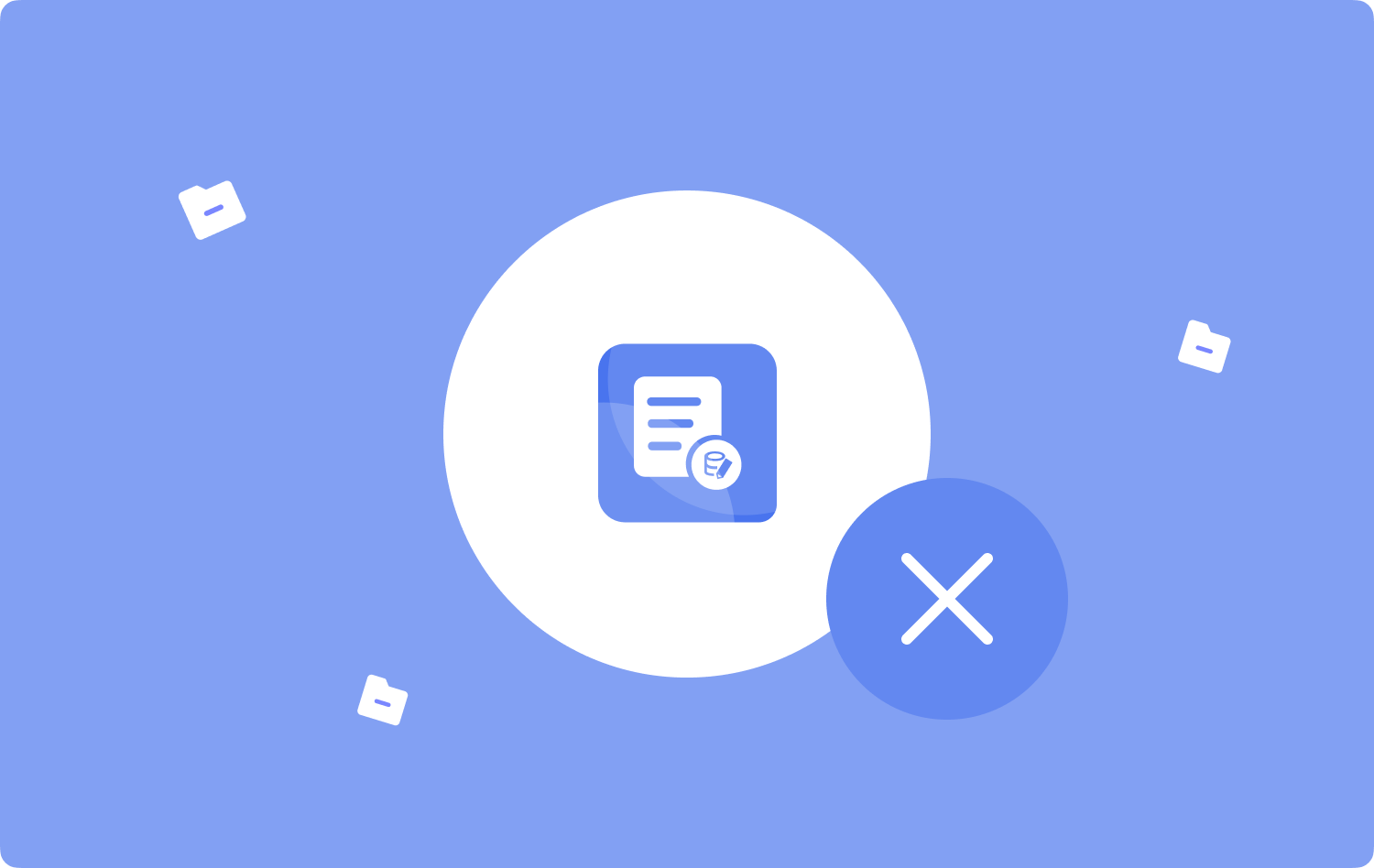
在本文中,我們將討論解決“由於項目正在使用而無法完成操作”錯誤的正確操作方案。 我們將討論解決方案和我們可以嘗試遵循的程序集,並指出我們也可以使用的可能工具。
我們還將討論發生上述困境的可能原因,以便我們能夠嘗試避免對發生上述錯誤的可能原因採取任何措施。
第 1 部分:出現“由於該項目正在使用而無法完成操作”錯誤的可能原因有哪些?第 #2 部分:在文件使用時刪除垃圾的方法有哪些?第 3 部分:“由於該項目正在使用中,操作無法完成”錯誤的最佳解決方案是什麼?總結
第 1 部分:出現“由於該項目正在使用而無法完成操作”錯誤的可能原因有哪些?
對於第一部分,我們將討論錯誤“由於項目正在使用而無法完成操作”的可能原因。 重要的是我們要知道為什麼會發生上述錯誤。 一個很好的例子,也是通常受到影響的事情或因素之一,是當我們準備清空垃圾箱時,因為上述文件正在使用中。
- 您看到上述錯誤的常見原因是另一個應用程序或某個後台進程正在使用上述文件。 因此,常見的做法是在完全刪除該項目之前關閉上述活動。
- 可能存在登錄或啟動文件或正在使用該文件的項目。
- 這些文件已被感染並且可能隱藏起來,除非您製作這些文件,否則它們不可能出現 隱藏的文件在 Mac 上顯示.
由於多種未知原因導致文件無法刪除怎麼辦?
- 嘗試啟動 Mac 恢復。 為此,請嘗試鎖定按鈕 “命令加 R” 當機器啟動或重新啟動時。
- 然後您將看到 Mac 實用程序窗口,選擇選項 “磁盤工具”,然後點擊 繼續.
- 當你在 磁盤工具,查找您要刪除的文件所在的磁盤,您必須使用稱為的功能修復磁盤 磁盤工具中的急救.
- 那麼你現在可以 關閉“磁盤工具”窗口和 開始重新啟動計算機,一旦計算機啟動並運行,請嘗試 再次清空垃圾箱.

第 #2 部分:在文件使用時刪除垃圾的方法有哪些?
現在讓我們了解在發生“由於項目正在使用中而無法完成操作”時可以強制刪除垃圾箱的解決方案。 我們收集了其中一些,您可以參考下面的列表。
立即刪除它們
您可以做的事情之一就是立即刪除文件。 為此,請點擊該文件,然後選擇顯示的鍵 選項,然後單擊該文件,然後點擊 立即刪除 最後刪除該文件。 您還必須注意,此選項只能在“垃圾箱”應用程序中訪問,因此如果您想刪除文件,請繼續使用該應用程序。
管理鎖定文件
如果您已鎖定文件,則可以轉到“廢紙簍”,然後通過執行以下操作開始刪除它們:
- 造訪 垃圾桶.
- 右鍵單擊要刪除的文件。
- 點擊 獲取信息 按鈕。
- 選擇鎖定複選框。
- 通過這樣做,該文件應該被解鎖。
- 您還可以嘗試單擊 空的 按鈕或 右鍵單擊進入文件 然後點擊 立即刪除 選項。
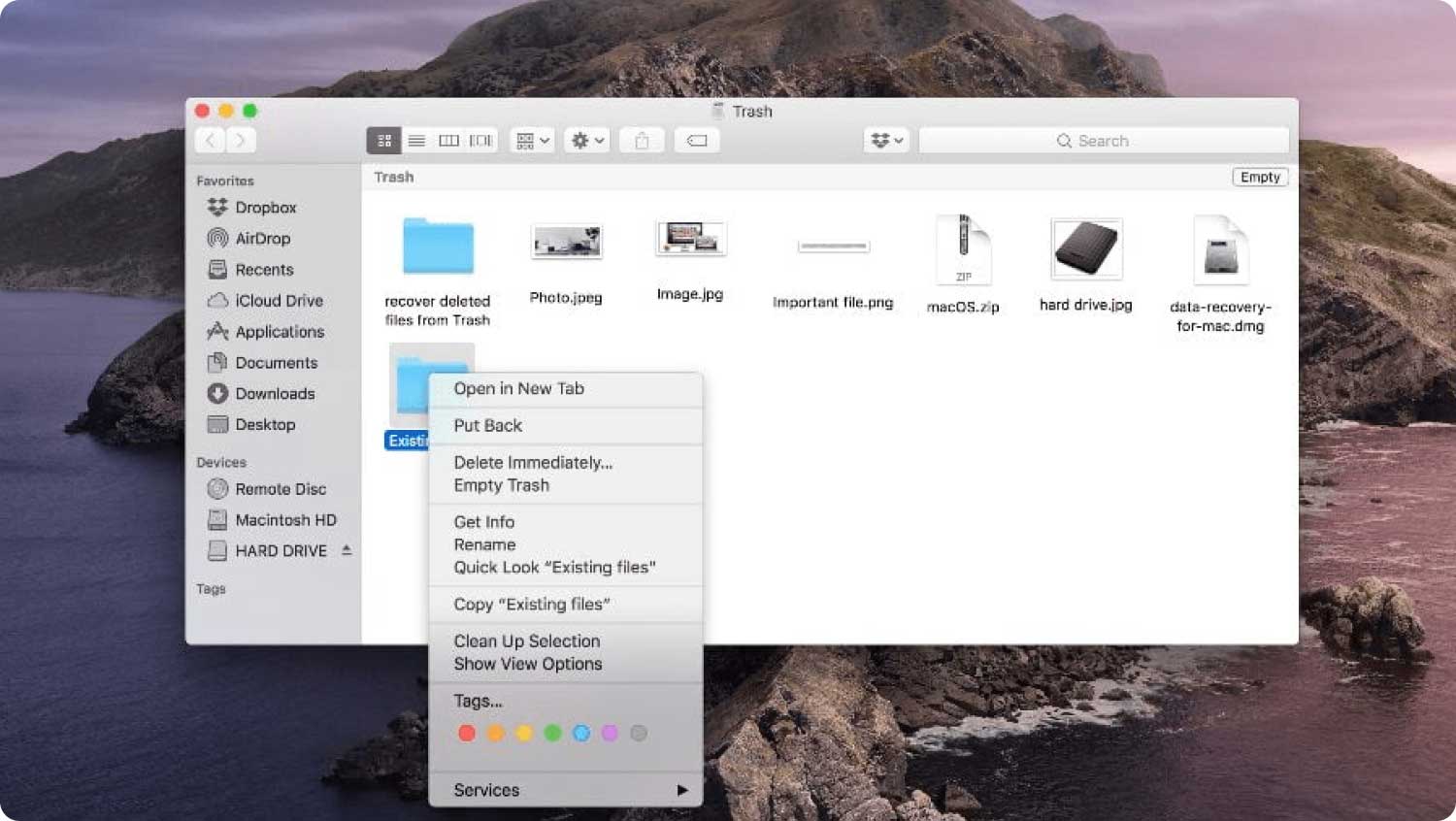
第 3 部分:“由於該項目正在使用中,操作無法完成”錯誤的最佳解決方案是什麼?
現在,讓我們討論一下如果您遇到錯誤“由於項目正在使用而無法完成操作”的最有效解決方案。 為了做到這一點,我們需要使用一個稱為 TechyCub Mac Cleaner。 這是一款功能強大的 Mac 清潔工具,可以清除導致 Mac 電腦容易損壞的任何類型的垃圾。
Mac Cleaner 快速掃描您的 Mac 並輕鬆清理垃圾文件。 檢查Mac的主要狀態,包括磁盤使用情況、CPU狀態、內存使用情況等。 只需點擊幾下即可加快您的 Mac 速度。 免費下載
如果我們在 Mac 電腦上存儲了大量文件,以至於空間被最大限度地佔用,這可能會導致設備承受壓力,並且您的 Mac 運行速度會很慢。 因此,可能會突然出現問題,並給用戶帶來更大的壓力。
這些錯誤可能會妨礙您有效地完成任務,有時還會因 Mac 計算機運行不佳而導致工作時間延長。 絕對擺脫問題和錯誤的一種方法是使用非常可靠的 Mac 清潔工具,例如 TechyCub 麥克清潔工。
通過使用該工具,您可以輕鬆刪除“垃圾箱”文件夾中的內容,這可以幫助您避免看到“由於項目正在使用而無法完成操作”的錯誤。
TechyCub Mac Cleaner 可以為您的 Mac 計算機做很多事情。 通過利用該工具的許多良好功能來刪除不必要的文件或應用程序,它肯定會保持其健康 緩存 需要刪除的。
TechyCub Mac Cleaner 可以幫助您清除計算機上的所有垃圾文件,例如垃圾文件夾中的文件,並且該工具可以通過使用易於理解的步驟輕鬆完成此操作,即使是用戶也不會感到困惑。首次使用該 TechyCub 麥克清潔劑。 下面讓我們來了解一下這些步驟。
步驟#1:下載並安裝 TechyCub Mac Cleaner
當然,首先要做的就是在您的計算機上安裝該工具。 通過網絡下載它,安裝成功後將其打開。 進入工具界面的左側,然後選擇 “垃圾清潔工” 模塊。 點擊 “掃描” 按鈕開始掃描可被視為垃圾的文件。
步驟#2:選擇要刪除的文件
掃描文件後,您現在可以查看結果,然後選擇要刪除的文件。 如果需要,您也可以全部選擇。
步驟#3:點擊清理按鈕
選擇需要刪除的文件後,您現在可以點擊 “清理” 按鈕。 您應該確保已標記所有要刪除的文件,以便能夠節省時間。 這 TechyCub Mac Cleaner 將盡快刪除文件,以便消除錯誤“由於該項目正在使用中,操作無法完成”,不會再遇到了。

步驟#4:過程完成
清理過程完成後,您也會了解它。 一份通知稱, “清理完成” 屏幕上會顯示 ,表示您選擇清理的所有文件均已被刪除。
步驟#5:再次點擊“查看並刪除”
如果您認為錯過了單個文件,您可以返回掃描結果並點擊 “審查”,一旦您決定要再次刪除哪些文件,請按照上述相同的說明進行操作。
人們也讀 如何清除 Mac 上 Chrome 的緩存 2023 年必備知識:如何清除暫存盤
總結
如果你正在做一件事,看到這樣的錯誤真的會很煩人,也很麻煩,“由於該項目正在使用中,操作無法完成”。 你需要思考可能的原因,以及如何解決這個困境。 今天最好的事情是我們擁有像 TechyCub Mac Cleaner 幫助我們清除所有不需要的垃圾文件。
